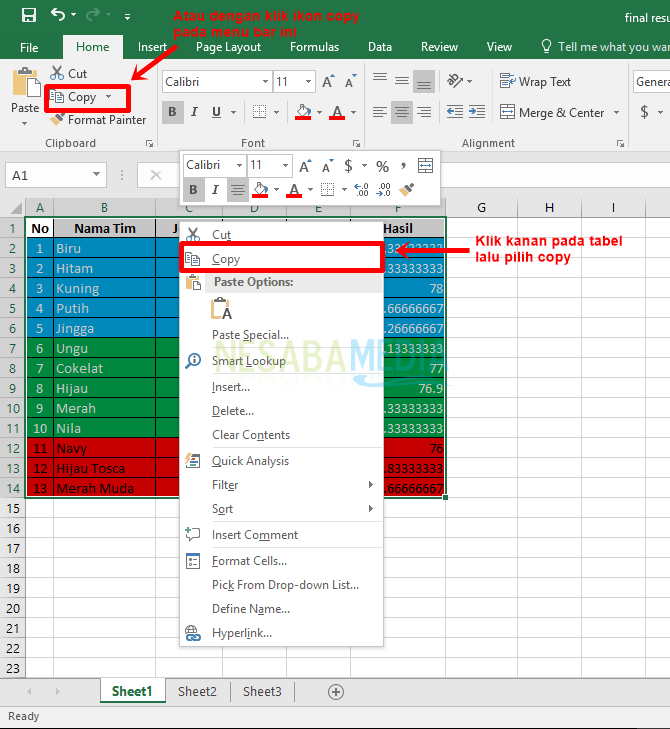Hvordan lage tabeller i Word enkelt, det er 3 måter du kan bruke!
Tabeller er et av de mest objekteneviktig, der det er inneholdt informasjon eller data som består av kolonner og rader. Tabellen er vanligvis som et komplement eller forklaring til et dokument. Funksjonen til denne tabellen er også et sammendrag av forfatterskapet, slik at det hjelper leseren med å forstå innholdet i forfatterskapet. I tillegg er eksistensen av en tabell i en artikkel også en systematisk beskrivelse av de relaterte dataene.
Gruppere data ordnet i enDenne kolonnen og raden viste seg å være svært nyttig når det gjelder å rydde opp i noen data. For i utgangspunktet vil det relative øyet bedre forstå tabellene i stedet for å skrive i lengden. Så i hovedsak blir tabellen brukt som støtte eller støtte for skriving i databehandlingen i form av tall, bokstaver, karakterer og andre ting som kan overbevise leseren og gjøre det lettere for forfattere å formidle innholdet i forfatterskapet.
Microsoft Word er en enhetalternativ programvare som kan brukes til å lage tabeller. Fordi programvaren som ble utgitt første gang i 1983, er veldig populær i tekstbehandlingsverdenen. Dette flaggskipproduktet fra Microsoft gir konseptet WYSIWYG til brukerne. Hva er det egentlig? WYSIWYG er en forkortelse av Det du ser er det du får som betyr at det du ser er hvaDu får. Dette uttrykket brukes fordi Microsoft Word kan vise innspill i samsvar med output som vil bli utstedt. Så brukerne vil virkelig glede seg over brukergrensesnittet og brukeropplevelsen ved å bruke Microsoft Word.
Med dette Microsoft Word kan tabellerlaget på en enkel måte, og sparer tid mens du kan redigere tabell- og skrivestiler. Et annet pluss er at tabellformatet opprettet i Microsoft Word også kan eksporteres til andre formater som Excel, bedre kjent som en nummerprosessor, pdf, txt og andre filformater.
Denne artikkelen vil diskutere hvordan hvordan lage en tabell i Word, Vanligvis kalles denne versjonen bare Wordbare. I motsetning til de andre versjonene som fremdeles bruker ordet Microsoft før ordet ord. Imidlertid, hvis din versjon av Microsoft Word er annerledes, er vanligvis ikke måten å lage denne tabellen på, mye forskjellig, bare navn og plassering som gjør den annerledes fordi brukergrensesnittet også er forskjellig fra en versjon av Microsoft Word med en annen versjon. La oss bare referere til forklaringen og trinnene for hvordan du oppretter en tabell i Word nedenfor.
Hvordan lage et bord i Word for nybegynnere
Før du oppretter en tabell i Microsoft Word, må du forsikre deg om at denne programvaren er installert eller installert på datamaskinen din.
Den første måten
1. Åpne Microsoft Word.
2. Så velg Sett inn på menylinje> Velg tabell > Juster deretter musebevegelsene på datamaskinen din med antall kolonner og rader i tabellen du vil lage, hvis det er riktig, bare venstre klikk.

3. Tabellen ble opprettet og tabellen er klar til å fylles ut.

Andre vei
1. Åpne Microsoft Word.
2. På denne andre måten er tabellen laget av eksisterende data. Så forbered først dataene du vil legge inn i en tabell som på bildet nedenfor, deretter blokkerer alt tabellinnhold.

3. Velg Sett inn på menylinje> Velg tabell > velg Konverter tekst til tabell ... som på bildet nedenfor.

4. Gå videre med det Klikk OK-knappen fordi Microsoft Word vanligvis allerede fyller ut automatisk antall kolonner og rader.
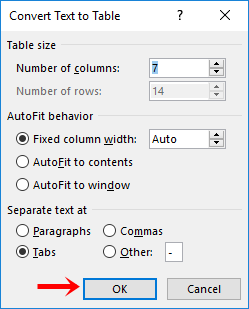
5. Imidlertid må kolonner og rader som automatisk oppdages fortsatt korrigeres eller slettes fordi Microsoft Word oppdager flere kolonner og rader. Metoden er blokk i en tom kolonne deretter trykk på Backspace-tasten på tastaturet for å slette overflødige kolonner.

6. Velg et alternativ Skift celler til venstre > klikk OK.

7. Slett deretter overskytende kolonner / rader igjen som metode nummer 5, dvs. blokk i en tom boks eller overflødig> trykk på Backspace-tasten på tastaturet> velg deretter et alternativ Skift celler til venstre > klikk OK.

8. Lag deretter en tabell med tilgjengelig tekst som er vellykket.

Fjerde vei
1. Åpne Microsoft Word.
2. Velg Sett på menylinjen> velg bord > velg Sett inn tabell.

3. Vær så snill Angi antall kolonner og rader > da Klikk OK.

4. En ny tabell er opprettet og er klar til å fylles ut.

Slik lager du enkelt en tabell i Word. Ved å bruke Microsoft Word i å lage tabeller, kan du designe tabeller og innholdet for å være mer interessant å se på en veldig enkel måte. Forhåpentligvis er denne artikkelen nyttig for deg. Fortsett å besøke Nesabamedia for å få den nyeste og interessante informasjonen!